
editor php Yuzai membawakan anda tutorial tentang cara menukar laluan pemasangan lalai pemacu C dalam Win11. Sistem Win11 memasang fail pemasangan dan aplikasi pada pemacu C secara lalai, yang mungkin menyebabkan ruang tidak mencukupi pada pemacu C. Bagi pengguna yang ingin mengubah suai laluan pemasangan lalai, tutorial ini akan memberikan anda langkah dan arahan terperinci. Dengan mengubah suai laluan pemasangan lalai, anda boleh memasang fail pemasangan dan aplikasi pada cakera lain, dengan berkesan membebaskan ruang pemacu C dan meningkatkan prestasi sistem. Mari kita lihat bagaimana untuk melakukannya!
Cara mengubah suai laluan pemasangan lalai pemacu C dalam win11
1 Mula-mula buka menu mula di sudut kiri bawah.
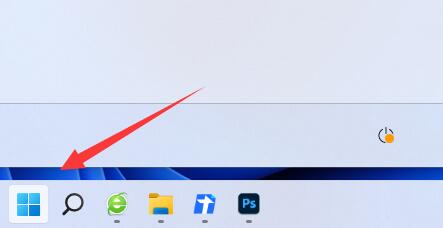
2 Kemudian buka tetapan.
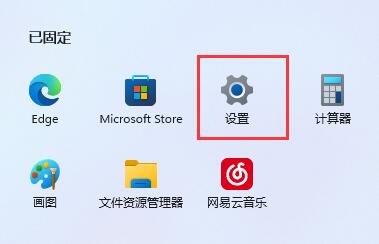
3 Kemudian masukkan pilihan storan.
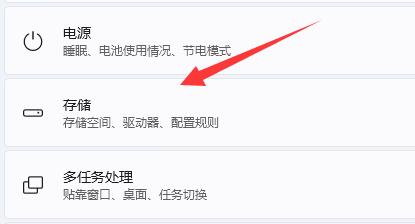
4 Kemudian kembangkan tetapan storan lanjutan dan buka tempat kandungan baharu disimpan.
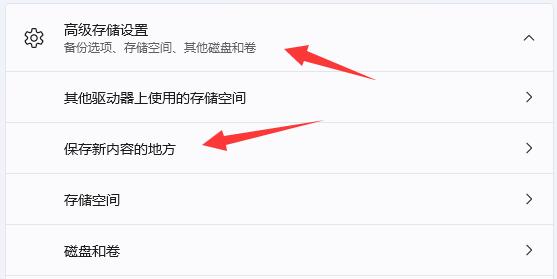
5. Ubah suai laluan menyimpan kandungan baharu.
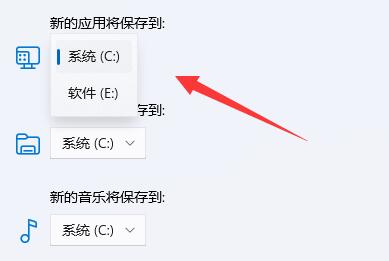
6. Selepas pengubahsuaian, buka penjelajah fail, klik kanan folder muat turun dan pilih sifat.
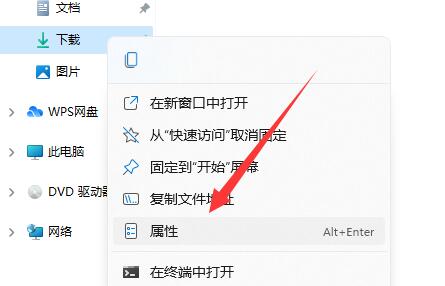
7 Akhir sekali, pilih Alih di lokasi untuk menukar laluan muat turun lalai.
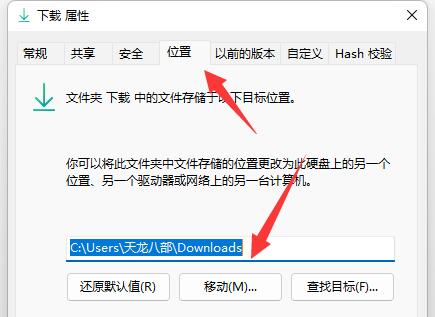
Atas ialah kandungan terperinci Bagaimana untuk mengubah suai laluan pemasangan lalai pemacu C dalam win11? Tutorial menukar laluan pemasangan lalai pemacu C dalam win11. Untuk maklumat lanjut, sila ikut artikel berkaitan lain di laman web China PHP!
 Tiada pilihan WLAN dalam win11
Tiada pilihan WLAN dalam win11
 Bagaimana untuk melangkau pengaktifan dalam talian dalam win11
Bagaimana untuk melangkau pengaktifan dalam talian dalam win11
 Win11 melangkau tutorial untuk log masuk ke akaun Microsoft
Win11 melangkau tutorial untuk log masuk ke akaun Microsoft
 Bagaimana untuk membuka panel kawalan win11
Bagaimana untuk membuka panel kawalan win11
 Pengenalan kepada kekunci pintasan tangkapan skrin dalam win11
Pengenalan kepada kekunci pintasan tangkapan skrin dalam win11
 Windows 11 pemindahan komputer saya ke tutorial desktop
Windows 11 pemindahan komputer saya ke tutorial desktop
 Penyelesaian kepada masalah yang perisian muat turun win11 tidak boleh dipasang
Penyelesaian kepada masalah yang perisian muat turun win11 tidak boleh dipasang
 Bagaimana untuk melangkau sambungan rangkaian semasa pemasangan win11
Bagaimana untuk melangkau sambungan rangkaian semasa pemasangan win11




